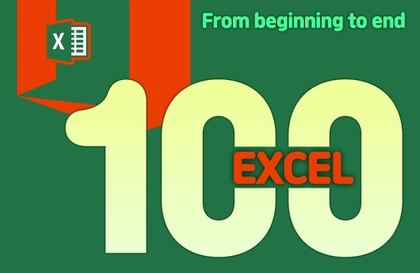
バージョン不問、字幕付き、Excel総まとめ100講
comt
Excelが必要な誰もが学べ、入門から実務まで網羅された講座です。 Excelのバージョンも関係なく学べます。
Beginner
Excel, MS-Office
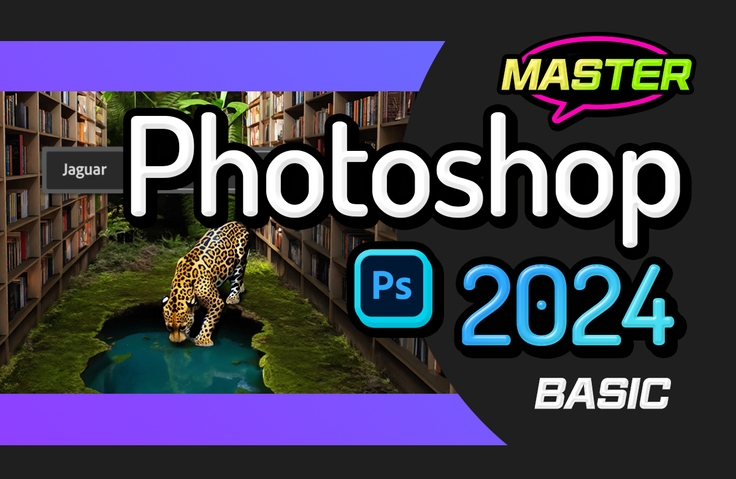
Photoshop 2024基本環境
Photoshop の選択と補正方法
Photoshop 2024 のさまざまなフィルターの使い方
マスクによる効率的な合成
レイヤー スタイル エフェクトの活用法
Photoshop の AI 機能と活用方法
学習対象は
誰でしょう?
Photoshop を学びたい方
最新のPhotoshopのAIを活用したい方
写真関連のお仕事をしている方
デザイン関連の必須プログラムを学びたい方
前提知識、
必要でしょうか?
ありません~誰でもすぐに学ぶことができます。
1,583
受講生
136
受講レビュー
4
回答
4.7
講座評価
33
講座
애플의 MAC이란 컴퓨터가 디자인을 더 잘할 수 있게 만들었던 시절.
Adobe에 포토샵과 일러스트레이터를 학원에서 강의를 시작했던 것이 25년이 훨씬 지나버렸네요~~^^
학원에서 강의를 했던 엄선생, 하선생, 구선생이란 부른는 대신 엄티, 구티라고 불렀던 시절이 생각나
그 선생들과 함께 컴퓨터티쳐를 줄여서 컴티라고 쓰게 되었네요!
앞으로도 배우는 분들을 위해 열심히 지식을 공유하는 컴퓨터티쳐가 되겠습니다.
감사해용!!
全体
20件 ∙ (5時間 18分)
講座資料(こうぎしりょう):
6. タイプ(Type) 基本使用方法
15:20
8. ペンツールの基本的な使い方
16:57
9. ペンツールの高度な使い方
18:24
10. タイプツールの高度な活用法
13:15
14. 画像の歪みと変形ツールに慣れる
16:24
15. さまざまなブラシ設定と使用方法
14:19
全体
4件
期間限定セール、あと1日日で終了
¥23
30%
¥5,322
知識共有者の他の講座を見てみましょう!
同じ分野の他の講座を見てみましょう!